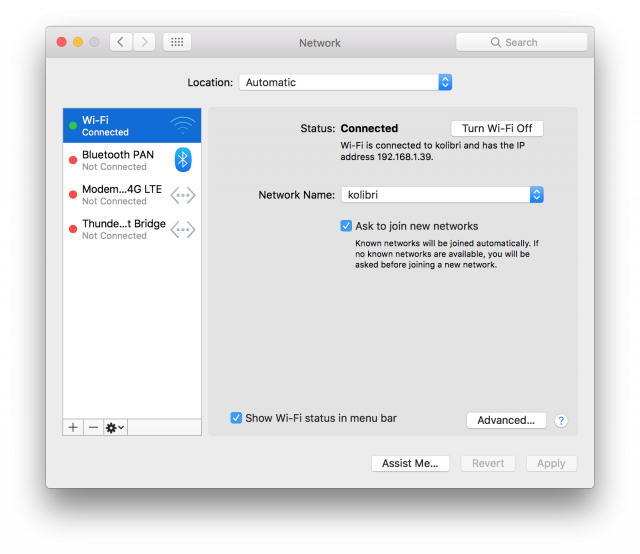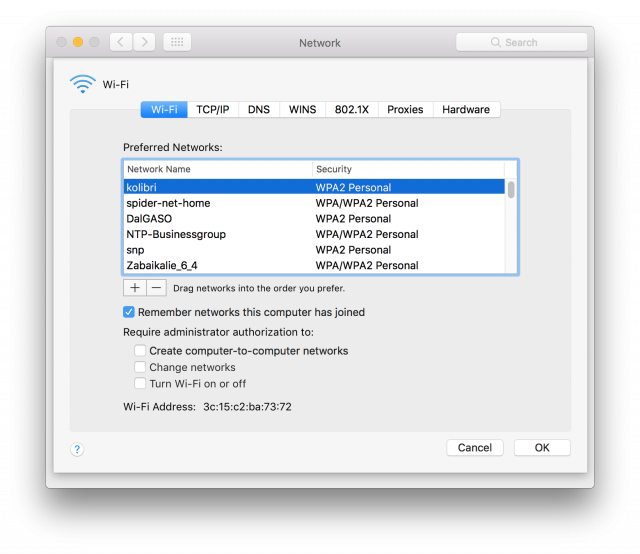Как в macOS установить Wi-Fi сеть по умолчанию

У меня дома одновременно работают два роутера, по факту оба подключены к разным провайдерам. В роли основного роутера выступает мощный ZyXel Ultra 2. Он раздает по квартире все необходимые сервисы (DLNA, Wi-Fi, и т.д.). Второй маршрутизатор работает в качестве резервного. К нему я подключаюсь в случаях, когда семья занимает весь интернет канал, а мне нужно срочно поработать.
Конфигурация с двумя роутерами меня более, чем устраивает, единственный нюанс - выбор Wi-Fi сети по умолчанию. Мой MacBook первым делом пытается подцепиться к старой сети, а я его этого не хочу. В центре поддержке macOS сказано, что ОС должна подключаться в первую очередь к сети, к которой была подключена в последний раз. По идее, я всегда должен подключаться к новому роутеру, т.к. после открытия крышки лэптопа, я принудительно выбираю новую сеть и работаю в ней. Следовательно, она должна быть последней сетью, и именно к ней должна подключать операционная система.
На практике все выглядит иначе. После включения, ОС сразу подсоединяется к старому роутеру. Сегодня решил поковыряться в справке и разобраться как устанавливать сеть для подключения по умолчанию. Оказалось, это сделать достаточно просто:
[ol]